显着压缩 AMV 文件的免费且简单的方法
AMV 代表动漫音乐视频,一种容器文件格式,用于在 MP3 和 MP4 播放器等便携式媒体设备上存储视频和音频内容。但是,AMV 文件不是高度压缩的,您有时仍可能出于某种原因需要减小文件大小,例如,如果您想将 AMV 视频上传到视频流平台。因此,您可能正在寻找一种工具来缩小您的文件。在本分步指南中,让我们看看如何以两种不同的方式压缩 AMV 视频。
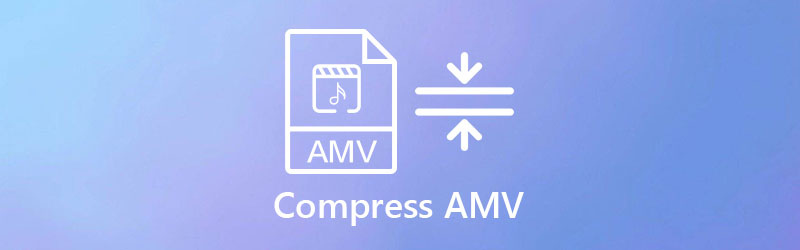
解决方案 1:使用专业视频压缩器压缩 AMV 文件
Vidmore视频转换 是适用于 Mac 和 Windows 的顶级视频压缩器之一。它可以在几秒钟内压缩您的视频文件,并且适用于所有主要视频格式,包括 MP4、AMV、MOV、AVI、MKV、VOB 等。有了它,您可以将 AMV 文件压缩到可管理的文件大小,以便您可以上传到 Instagram、YouTube、Facebook 和其他社交媒体平台。只需下载该程序并按照以下说明进行操作。
第1步.安装并启动程序
在您的计算机上下载 Vidmore Video Converter 后,按照屏幕上的说明执行安装。安装成功后,双击桌面图标将其打开。
第2步.添加您的 AMV 文件
在主界面上,前往 工具箱 标签并选择 视频增强 接着说。

然后,在弹出的窗口中点击加号按钮,添加你要压缩的AMV视频。

第三步.选择压缩选项
要压缩 AMV 文件,您可以通过移动文件大小滑块来决定新文件大小来更改文件大小。您还可以降低分辨率并选择其他文件格式来压缩文件。
之后,您可以预览结果以查看结果质量是否适合您。为此,请点击 预览 按钮。

第4步.开始压缩
现在,让我们通过单击 夹 图标。最后,点击 压缩 开始这个过程。该过程需要一点时间,一旦结束,包含压缩 AMV 文件的目标文件夹将自动打开。

解决方案 2:在线减少 AMV 视频大小
如果您不想在计算机上下载任何程序,可以使用在线工具。 Vidmore免费在线视频压缩器 是一个了不起的工具,与其他在线视频压缩器相比,它具有许多优势。它可以一次缩小您的大型 AMV 文件,并支持多种输出格式,例如 MP4、MOV、AVI、FLV 等等。它不需要注册,也不会在您的压缩视频文件上放置水印。试试这个工具,并通过下面给出的步骤学习如何在线压缩 AMV 视频。
1. 前往 Vidmore免费在线视频压缩器 在您的浏览器上开始。在这里你会发现一个带有大红色的主屏幕 立即压缩 按钮。点击它并选择您正在等待压缩的 AMV 文件。
如果您是第一次使用它,您需要先下载并安装启动器,然后按立即压缩。然后,再次点击按钮,然后从您的计算机导入您的文件。
2.上传完成后,您可以通过拖动滑块来调整视频大小,调整分辨率,并选择输出格式。
3. 最后,点击 压缩 按钮开始压缩过程。经过一段时间的处理后,您的压缩 AMV 视频就可以观看了。
想要重新开始并压缩一个新的视频吗?请按 更改源文件 按钮,您将返回到“文件浏览”窗口。

AMV 压缩常见问题
什么是 AMV 文件格式?
AMV 首字母缩写为 Actions Media Video 被归类为为中国便携式中文 MP4/MP3/MTV 播放器制作的视频文件格式。它通常以 94x64 到 160x120 的低分辨率保存,以适应小屏幕。
如何打开 AMV 文件?
您可以利用支持 AMV 文件播放的不错的视频播放器。 Vidmore播放器 正是一种可以帮助您完美播放 AMV 或任何其他媒体文件的工具。规划 AMV 视频的另一种方法是将其转换为更流行的视频格式,如 MP4,然后您可以在媒体播放器中播放转换后的文件。
如何将 MP4 转换为 AMV?
将 MP4 转换为 AMV 的最简单方法是使用视频转换器工具,例如 Vidmore Video Converter。想了解更详细的步骤,请继续阅读 如何将 MP4 转换为 AMV.
结论
您现在可以使用视频压缩器或在线工具轻松压缩 AMV 视频。顺便说一句,如果你想 压缩DV、MKV、MP4 或其他文件,您可以尝试 Vidmore Video Converter。


